|
Какой рейтинг вас больше интересует?
|
Главная /
Каталог блоговCтраница блогера Блог для блогов - создание блога на blogspot/Записи в блоге |
|
Блог для блогов - создание блога на blogspot
Голосов: 1 Адрес блога: http://bdblogov.blogspot.com/ Добавлен: 2013-06-02 03:52:18 блограйдером Olga28 |
|
Анимированные популярные сообщения блога
2013-09-16 04:32:00 (читать в оригинале)Все видели в черновике blogger -дизайн-добавить гаджет, в открывшейся вкладке возможность добавить самые популярные сообщения блога. Нашла на одном сайте код, при помощи которого наши сообщения будут выглядеть довольно оригинально. Пример смотрите на панели справа. А сейчас приступим, кто желает сделать такие посты в анимации. Как я уже написала-черновик-дизайн-добавить гаджет.
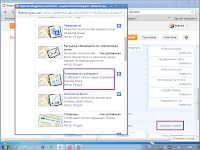
Нажимаем-популярные сообщения. Теперь нам надо их настроить: выбираем-за все время, последние 30 или 7 дней. Количество отображаемых сообщений от 1 до 10, настраивайте от 5 до 10-сохраняем. Устанавливаем гаджет в дизайне. Дальше снова жмем-добавить гаджет-Html/JavaScript-вставляем скопированный ниже код-сохраняем и располагаем под гаджетом-популярные сообщения.
<style type="text/css" media="screen">
#PopularPosts1 {
overflow:hidden;
margin-top:5px;
padding:0px 0px;
height:400px;
}
#PopularPosts1 ul {
width:220px;
overflow:hidden;
list-style-type: none;
padding: 0px 0px;
margin:0px 0px;
}
#PopularPosts1 li {
width:208px;
padding: 5px 5px;
margin:0px 0px 5px 0px;
list-style-type:none;
float:none;
height:80px;
overflow: hidden;
background:#fff url(http://i879.photobucket.com/albums/ab351/bloggerblogimage/blogger/post.jpg) repeat-x;
border:1px solid #ddd;
}
#PopularPosts1 li .item-title {
color:#A5A9AB;
font-size:1em;
margin-bottom:0.5em;
}
#PopularPosts1 li .item-title a {
text-decoration:none;
color:#4B545B;
font-size:11px;
height:18px;
overflow:hidden;
margin:0px 0px;
padding:0px 0px 2px 0px;
}
#PopularPosts1 li img {
float:left;
margin-right:5px;
background:#EFEFEF;
border:0;
}
#PopularPosts1 li .item-snippet {
overflow:hidden;
font-family:Tahoma,Arial,verdana, sans-serif;
font-size:10px;
color:#262B2F;
padding:0px 0px;
margin:0px 0px;
}
#PopularPosts1 .item-snippet a,
#PopularPosts1 .item-snippet a:visited {
color:#3E4548;
text-decoration: none;
}
#PopularPosts1 .spyWrapper {
height: 100%;
overflow: hidden;
position: relative;
}
#PopularPosts1 {
-webkit-border-radius: 5px;
-moz-border-radius: 5px;
}
.tags span,
.tags a {
-webkit-border-radius: 8px;
-moz-border-radius: 8px;
}
a img {
border: 0;
}
-->
</style>
<script src="http://ajax.googleapis.com/ajax/libs/jquery/1.6.2/jquery.min.js" type="text/javascript"></script>
<script type="text/javascript" charset="utf-8">
$(function () {
$('.popular-posts ul').simpleSpy();
});
</script>
<script src="http://accordion-for-blogger.googlecode.com/svn/trunk/simplespy.js" type="text/javascript"></script>
Здесь можно изменить:
height: 400px; высота гаджета;
width: 220px; ширина гаджета;
width: 208px; ширина гаджета;
Также можете изменить цвет шрифта. Если будете менять ширину, меняйте в двух значениях.
На этом все. Пишите, комментируйте. Всего доброго.
Почитайте
Индексация блога в поиске Яндекс;
Коды кнопок;
Меняем форму комментариев на Blogspot;
Анимированные популярные сообщения блога
2013-09-16 04:32:00 (читать в оригинале)Все видели в черновике blogger -дизайн-добавить гаджет, в открывшейся вкладке возможность добавить самые популярные сообщения блога. Нашла на одном сайте код, при помощи которого наши сообщения будут выглядеть довольно оригинально. Пример смотрите на панели справа. А сейчас приступим, кто желает сделать такие посты в анимации. Как я уже написала-черновик-дизайн-добавить гаджет.
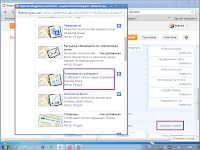
Нажимаем-популярные сообщения. Теперь нам надо их настроить: выбираем-за все время, последние 30 или 7 дней. Количество отображаемых сообщений от 1 до 10, настраивайте от 5 до 10-сохраняем. Устанавливаем гаджет в дизайне. Дальше снова жмем-добавить гаджет-Html/JavaScript-вставляем скопированный ниже код-сохраняем и располагаем под гаджетом-популярные сообщения.
<style type="text/css" media="screen">
#PopularPosts1 {
overflow:hidden;
margin-top:5px;
padding:0px 0px;
height:400px;
}
#PopularPosts1 ul {
width:220px;
overflow:hidden;
list-style-type: none;
padding: 0px 0px;
margin:0px 0px;
}
#PopularPosts1 li {
width:208px;
padding: 5px 5px;
margin:0px 0px 5px 0px;
list-style-type:none;
float:none;
height:80px;
overflow: hidden;
background:#fff url(http://i879.photobucket.com/albums/ab351/bloggerblogimage/blogger/post.jpg) repeat-x;
border:1px solid #ddd;
}
#PopularPosts1 li .item-title {
color:#A5A9AB;
font-size:1em;
margin-bottom:0.5em;
}
#PopularPosts1 li .item-title a {
text-decoration:none;
color:#4B545B;
font-size:11px;
height:18px;
overflow:hidden;
margin:0px 0px;
padding:0px 0px 2px 0px;
}
#PopularPosts1 li img {
float:left;
margin-right:5px;
background:#EFEFEF;
border:0;
}
#PopularPosts1 li .item-snippet {
overflow:hidden;
font-family:Tahoma,Arial,verdana, sans-serif;
font-size:10px;
color:#262B2F;
padding:0px 0px;
margin:0px 0px;
}
#PopularPosts1 .item-snippet a,
#PopularPosts1 .item-snippet a:visited {
color:#3E4548;
text-decoration: none;
}
#PopularPosts1 .spyWrapper {
height: 100%;
overflow: hidden;
position: relative;
}
#PopularPosts1 {
-webkit-border-radius: 5px;
-moz-border-radius: 5px;
}
.tags span,
.tags a {
-webkit-border-radius: 8px;
-moz-border-radius: 8px;
}
a img {
border: 0;
}
-->
</style>
<script src="http://ajax.googleapis.com/ajax/libs/jquery/1.6.2/jquery.min.js" type="text/javascript"></script>
<script type="text/javascript" charset="utf-8">
$(function () {
$('.popular-posts ul').simpleSpy();
});
</script>
<script src="http://accordion-for-blogger.googlecode.com/svn/trunk/simplespy.js" type="text/javascript"></script>
Здесь можно изменить:
height: 400px; высота гаджета;
width: 220px; ширина гаджета;
width: 208px; ширина гаджета;
Также можете изменить цвет шрифта. Если будете менять ширину, меняйте в двух значениях.
На этом все. Пишите, комментируйте. Всего доброго.
Почитайте
Индексация блога в поиске Яндекс;
Коды кнопок;
Меняем форму комментариев на Blogspot;
Индексация блога в поиске Яндекс
2013-09-15 21:03:00 (читать в оригинале)Здравствуйте! Давно хотела написать пост об индексации блога в нашем всеми любимом Яндексе. Чтобы помочь роботу быстрее проиндексировать как можно больше страниц нашего блога, мы вручную добавим URL адреса сообщений. Чтобы воспользоваться функцией - индексирование, у Вас должны быть подтверждены права на блог и создан поиск Яндекса по блогу. Как это делается я писала тут. Итак, кто ещё не создал поиск, начинайте работать над этим, для тех у кого с поиском все в порядке, приступим к работе: Заходите в Яндекс вебмастер, сверху нажимаете-поиск для сайта-мои поиски. Нажимаем на-поиск своего блога, перед вами откроется область поиска.
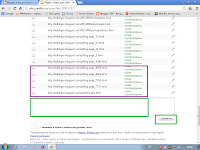
На этой странице у вас должны быть добавлены все URL адреса сообщений блога. Если не добавлены, значит вписываем все адреса постов и нажимаем - добавить, потом внизу страницы - сохранить. Через некоторое время увидите возле каждого адреса-права подтверждены. Когда убедитесь, что с областью поиска все в порядке, слева в меню нажимаем - индексирование и переходим сюда

Сверху прочитайте, что используя данный инструмент можно повысить индексирование страниц вашего блога. Мы будем помогать роботу Яндекс индексировать наш блог быстрее, добавив URL адреса постов вручную. Нажимаем-указать URL адреса вручную, переходим на страницу

Сверху внимательно прочтите: 1.указанные страницы должны принадлежать области поиска; 2.указанные страницы должны принадлежать сайтам, права на которые подтверждены в сервисе Яндекс Вебмастер. Вписываем в окно адреса сообщений, которые на ваш взгляд долго не индексируются, нажимаем-отправить. Если все сделали правильно и без ошибок, вверху увидите надпись - список сохранен. Список уже проиндексированных страниц можно увидеть в вебмастере Яндекс - мои сайты, нажимаем на название блога. Слева в меню-индексирование сайта - страницы в поиске. Перед Вами откроется весь список адресов, которые уже участвуют в поиске.
Посмотрите:
Вставить форму поиска Google на blogspot;
Как поднять ТИЦ блога;
Посмотрите:
Вставить форму поиска Google на blogspot;
Как поднять ТИЦ блога;
Индексация блога в поиске Яндекс
2013-09-15 21:03:00 (читать в оригинале)Здравствуйте! Давно хотела написать пост об индексации блога в нашем всеми любимом Яндексе. Чтобы помочь роботу быстрее проиндексировать как можно больше страниц нашего блога, мы вручную добавим URL адреса сообщений. Чтобы воспользоваться функцией - индексирование, у Вас должны быть подтверждены права на блог и создан поиск Яндекса по блогу. Как это делается я писала тут. Итак, кто ещё не создал поиск, начинайте работать над этим, для тех у кого с поиском все в порядке, приступим к работе: Заходите в Яндекс вебмастер, сверху нажимаете-поиск для сайта-мои поиски. Нажимаем на-поиск своего блога, перед вами откроется область поиска.
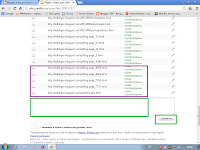
На этой странице у вас должны быть добавлены все URL адреса сообщений блога. Если не добавлены, значит вписываем все адреса постов и нажимаем - добавить, потом внизу страницы - сохранить. Через некоторое время увидите возле каждого адреса-права подтверждены. Когда убедитесь, что с областью поиска все в порядке, слева в меню нажимаем - индексирование и переходим сюда

Сверху прочитайте, что используя данный инструмент можно повысить индексирование страниц вашего блога. Мы будем помогать роботу Яндекс индексировать наш блог быстрее, добавив URL адреса постов вручную. Нажимаем-указать URL адреса вручную, переходим на страницу

Сверху внимательно прочтите: 1.указанные страницы должны принадлежать области поиска; 2.указанные страницы должны принадлежать сайтам, права на которые подтверждены в сервисе Яндекс Вебмастер. Вписываем в окно адреса сообщений, которые на ваш взгляд долго не индексируются, нажимаем-отправить. Если все сделали правильно и без ошибок, вверху увидите надпись - список сохранен. Список уже проиндексированных страниц можно увидеть в вебмастере Яндекс - мои сайты, нажимаем на название блога. Слева в меню-индексирование сайта - страницы в поиске. Перед Вами откроется весь список адресов, которые уже участвуют в поиске.
Посмотрите:
Вставить форму поиска Google на blogspot;
Как поднять ТИЦ блога;
Посмотрите:
Вставить форму поиска Google на blogspot;
Как поднять ТИЦ блога;
Отображение блога в разных браузерах
2013-09-15 13:54:00 (читать в оригинале)Доброго времени суток дорогие "чайнички". Сегодня поговорим об отображении нашего блога в разных браузерах. А если простым языком, почему настройки дизайна блога в Google, отличаются при загрузке блога в других браузерах. У меня отличался настроенный цвет ссылок и шрифт. Так вот, чтобы этого не происходило, нужно внести некоторые изменения в шаблон блога. В черновике blogger нажимаем - шаблон - изменить шаблон. В конце шаблона находим вот такой скрипт:
window.___gcfg = {
lang: '<data:language/>'
};500);
</script>
В начале он выглядел так:
<script type='text/javascript'>
window.___gcfg = {
lang: '<data:language/>'
};
</script>
Как вы обратили внимание, после скобки }; нужно вписать 500);. После внесенных изменений, я снова проверила блог. Установленный цвет ссылок не изменился, даже в ИЕ браузере, правда еле дождалась пока загрузится.. Я не знаю, что там нужно ещё настроить, но ни реклама AdSense, ни переводчик языков в нем не отображаются. Уже операционную систему установили Windows 7, сам браузер обновила до версии ИЕ 9, установили все необходимые настройки, все равно ничего не помогает. Поэтому если кто знает, как устранить проблему, поделитесь информацией, заранее благодарна.
Код я нашла в разделе 2513, но зависит от шаблона. Не забывайте - расширить шаблон, нажмите слева на стрелочки. Всего Вам доброго и до свидания.
Можно почитать:
Быстро меняем в сообщении размер части текста;
Коды кнопок;
Кнопки для дизайна блога;
Можно почитать:
Быстро меняем в сообщении размер части текста;
Коды кнопок;
Кнопки для дизайна блога;
Категория «Ню»
Взлеты Топ 5
|
| ||
|
+143 |
146 |
IllAIR |
|
+123 |
143 |
GetProfit |
|
+116 |
124 |
antonesku |
|
+111 |
126 |
Melipomena |
|
+108 |
125 |
Agnoia |
Падения Топ 5
|
| ||
|
-2 |
48 |
В трусиках |
|
-2 |
22 |
СюНя_СоЛныШкА |
|
-3 |
24 |
I have been here before |
|
-3 |
14 |
Sebastian_Valmont |
|
-3 |
17 |
xpyctal |
Популярные за сутки
Загрузка...
BlogRider.ru не имеет отношения к публикуемым в записях блогов материалам. Все записи
взяты из открытых общедоступных источников и являются собственностью их авторов.
взяты из открытых общедоступных источников и являются собственностью их авторов.

